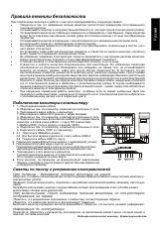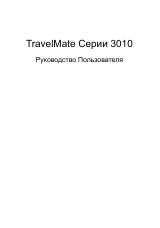Инструкция для Acer TravelMate 7510
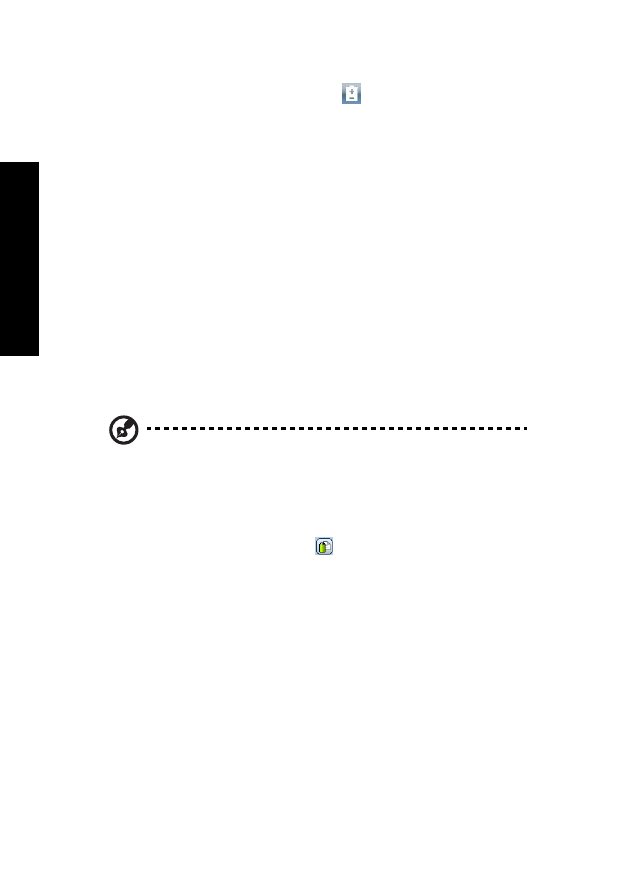
4
Em
po
we
rin
g
T
e
ch
no
lo
gy
Acer ePower Management
Приложение
Acer ePower Management
обеспечивает
удобный
интерфейс
для
настройки
параметров
электропитания
.
Для
запуска
приложения
нажмите
на
панели
Empowering Technology
значок
"Acer ePower Management"
,
дважды
щелкните
ярлык
приложения
в
группе
Acer Empowering Technology
в
меню
Пуск
или
щелкните
правой
кнопкой
мыши
значок
управления
электропитанием
в
области
задач
Windows
и
выберите
в
контекстном
меню
команду
"Acer
ePower Management"
.
Пользовательские
профили
управления
электропитанием
В
приложении
Acer ePower Management
предустановлены
три
профиля
управления
электропитанием
: Balanced (
Сбалансированный
), High performance
(
Высокая
производительность
)
и
Power saver (
Энергосбережение
).
Кроме
того
,
можно
создавать
собственные
профили
.
Создание
,
смена
,
изменение
и
удаление
профилей
управления
электропитанием
описаны
ниже
.
Просмотр
и
изменение
параметров
режимов
On Battery (
От
батарей
)
и
Plugged
In (
От
сети
)
производится
на
соответствующих
вкладках
.
Для
настройки
параметров
электропитания
Windows
щелкните
ссылку
"More Power Options"
(
Дополнительные
параметры
электропитания
).
Примечание
:
Предустановленные
профили
удалить
нельзя
.
Создание
нового
профиля
управления
электропитанием
:
Создание
собственных
профилей
позволяет
быстро
переключаться
между
наборами
самостоятельно
настроенных
параметров
электропитания
.
1
Щелкните
значок
Создать
профиль
.
2
Введите
имя
создаваемого
профиля
.
3
Выберите
предустановленный
профиль
,
на
основе
которого
будет
создан
пользовательский
профиль
электропитания
.
4
При
необходимости
измените
параметры
экрана
и
спящего
режима
.
5
Для
сохранения
созданного
профиля
нажмите
кнопку
"OK"
.
Переключение
между
профилями
:
1
В
раскрывающемся
списке
выберите
нужный
профиль
.
2
Нажмите
кнопку
"Apply"
(
Применить
).
Оглавление инструкции
- TravelMate Cерии 7510/7110
- Информация для вашей безопасности и удобства работы
- Вначале о главном
- Acer Empowering Technology
- Знакомство с ноутбуком Acer
- Технические характеристики
- Индикаторы
- Кнопки быстрого запуска
- Сенсорная панель
- Использование клавиатуры
- Извлечение лотка оптического (CD или DVD) привода
- Использование замка безопасности компьютера
- Аудио
- Использование системных утилит
- Часто задаваемые вопросы
- Аккумуляторная батарея
- Берем ноутбук с собой
- Безопасность вашего компьютера
- Расширение с помощью дополнительных возможностей
- Управление питанием
- Приложение Acer eRecovery Management
- Устранение неполадок компьютера
- Правила и замечания по безопасности
- Замечание Федеральной Комиссии по электросвязи
- Примечания о модеме
- Заявление о соответствии лазерного оборудования
- Заявление о пикселах жидкокристаллического экрана
- Замечание о защите авторских прав Macrovision
- Нормативное уведомление в отношении радиоустройств
- Общая часть
- Европейский союз (EC)
- Требования безопасности Федеральной Комиссии по электросвязи в отношении высоких частот
- Канада - Низкомощностные, освобожденные от лицензии радиокоммуникационные устройства (RSS-210)
- Federal Communications Comission Declaration of Conformity
- LCD panel ergonomic specifications
 1
1 2
2 3
3 4
4 5
5 6
6 7
7 8
8 9
9 10
10 11
11 12
12 13
13 14
14 15
15 16
16 17
17 18
18 19
19 20
20 21
21 22
22 23
23 24
24 25
25 26
26 27
27 28
28 29
29 30
30 31
31 32
32 33
33 34
34 35
35 36
36 37
37 38
38 39
39 40
40 41
41 42
42 43
43 44
44 45
45 46
46 47
47 48
48 49
49 50
50 51
51 52
52 53
53 54
54 55
55 56
56 57
57 58
58 59
59 60
60 61
61 62
62 63
63 64
64 65
65 66
66 67
67 68
68 69
69 70
70 71
71 72
72 73
73 74
74 75
75 76
76 77
77 78
78 79
79 80
80 81
81 82
82 83
83 84
84 85
85 86
86 87
87 88
88 89
89 90
90 91
91 92
92 93
93 94
94 95
95 96
96 97
97 98
98 99
99 100
100 101
101